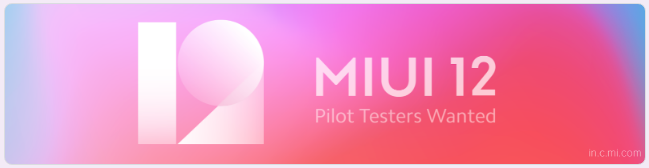ישנן דרכים שונות לאחזר את סיסמת ה- WiFi של הרשת שאליה אתה מחובר. בין השיטות הללו, חלק מהשיטות כוללות שלבים מסובכים, בעוד שחלק מהן שימושיות מאוד ודורשות רק כמה פקודות כדי לחלץ את סיסמת ה- WiFi של הרשת הנוכחית שלך. קרא את המאמר כדי לגלות כיצד תוכל לעשות זאת.
ארגון סיסמת ה- WiFi שלנו היא אחת הטעויות הנפוצות ביותר שאנו עושים לעתים קרובות. זה ממש מעצבן לא לדעת את הסיסמה של רשת ה- WiFi שלך שרוב המכשירים שלך מחוברים אליה ומתקשים לחבר אחת חדשה.
אז כאן אנסה לפתור את הבעיה הזו עבורך. (סליחה על הנושא הישן של Windows 7 הקלאסי שלי, אני אוהב את זה ככה: P).
במדריך הבא אגיד לך חמש דרכים שונות לברר את סיסמת ה- WiFi של הרשת הנוכחית שלך. שיטות אלה כוללות התאוששות סיסמת Wi-Fi במכשירי Windows לינוקס, מק ואנדרואיד.
שיטה XNUMX: מצא את סיסמת WiFi ב- Windows באמצעות שורת הפקודה
- ראשית, פתח את שורת הפקודה במחשב Windows שלך על ידי הקלדה cmd בתפריט ההתחלה.
- בחר עכשיו הפעל כמנהל על ידי לחיצה ימנית עליו.

- לאחר פתיחת שורת הפקודה, עליך להקליד בה את הפקודה הבאה (החלף פוסביטים בשם רשת ה- WiFi שלך), ולחץ זן.
netsh wlan הצג שם פרופיל = מפתח fossbytes = ברור

- לאחר לחיצה על Enter, תראה את כל הפרטים כולל סיסמת ה- wifi שלך תוכן מרכזי (כפי שמוצג בתמונה למעלה).
- אם אתה רוצה רשימה של חיבורי ה- WiFi הקודמים שלך, הקלד פקודה זו:
הצגת פרופילי wlan netsh

שיטה 2: חשוף את סיסמת ה- WiFi בשיטה הכללית ב- Windows
- תחילה עברו במגש המערכת ולחצו באמצעות לחצן העכבר הימני על סמל רשת ה- WiFi.
- כעת בחר להרחיב מרכז הרשת והשיתוף .

- כעת לחץ על שנה את הגדרת המתאם. מכיוון שאני משתמש כאן בנושא הקלאסי של Windows, ייתכן שתמצא שינוי קל בסמלים, אך אני מבטיח לך שהשיטה זהה ב- Windows 7, Windows 8 ו- Windows 10.

- כעת לחץ באמצעות לחצן העכבר הימני על רשת ה- WiFi ובחר המצב أو מצב מהתפריט הנפתח.

- כעת לחץ על תכונות אלחוטיות أو מאפיינים אלחוטיים בחלון המוקפץ שנוצר.

- נְקִישָׁה אבליה أو אבטחה אז הצג דמויות أو הצג תווים כדי לברר את הסיסמה הנוכחית של רשת ה- WiFi.

שיטה XNUMX: שחזור סיסמת Wi-Fi ב- Mac באמצעות טרמינל
- לחץ על שטח Cmd לפתוח זַרקוֹר , ולאחר מכן הקלד מסוף כדי לפתוח חלון מסוף.
- כעת הזן את הפקודה הבאה ( להחליף fossbytes תן שם לרשת ה- WiFi והקש Enter) ולאחר מכן הזן את שם המשתמש והסיסמה שלך ב- Mac.
אבטחת מצא-כללי-סיסמה -ווה fossbytes

- סיסמת ה- WiFi לרשת הנוכחית תופיע בטקסט רגיל.
שיטה XNUMX: חלץ סיסמת WiFi בלינוקס
- לחץ על Ctrl-Alt-T כדי לבטל את הנעילה של המכשיר בלינוקס.
- כעת הקלד את הפקודה הבאה ( להחליף fossbytes עם שם רשת ה- WiFi שלך) והזן את שם המשתמש והסיסמה של Linux.
sudo cat/etc/NetworkManager/system-connections/fossbytes | grep psk =

- תמצא שם את סיסמת ה- WiFi שלך, אם אתה רוצה לדעת את שם הרשת הקלד את הפקודה הבאה:
sudo grep psk =/etc/NetworkManager/system-connections/*
שיטה XNUMX: מצא את סיסמת WiFi ב- Android
שיטה זו זקוקה למכשיר אנדרואיד מושרש (שורש) כשהאפליקציה החינמית מותקנת סייר הקבצים ES עליו. בצע את השלבים הפשוטים הבאים לשחזור סיסמת ה- WiFi שלך:
הורד אפליקציה סייר קבצים ES לאנדרואיד
- פתח סייר הקבצים ES. עכשיו בתפריט, עבור אל מקומי ולאחר מכן הקש על בחר מכשיר. כאן ישאל סייר הקבצים ES לכן משתמש סופר לחץ והרשה זאת.
- כעת פתח את התיקיה בשם נתונים או נתונים ולחפש כרכים שונים, או שונים.
- עכשיו תפתח את התיקייה " wifi " איפה אתה תגלה קובץ בשם wpa_supplicant.conf .
- פתח אותו כטקסט וחפש שם וויי - פיי שלך (SSID). מתחת ל- SSID תמצא את סיסמת ה- WiFi שאבדה (PSK).
אז כך תוכל לגלות את הסיסמה של רשת ה- WiFi שאליה אתה מחובר במכשירים שונים. אם מצאת את המאמר בנושא מציאת סיסמת WiFi לרשת הנוכחית שלך מועיל, הודע לנו על כך בתגובות למטה.